關(guān)閉報(bào)錯(cuò)反饋
請(qǐng)描述您所遇到的錯(cuò)誤,我們將盡快予以修正,謝謝!
*必填項(xiàng),請(qǐng)輸入內(nèi)容
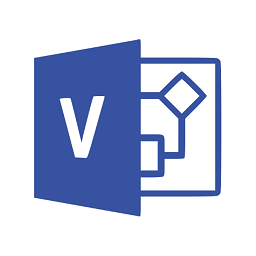
軟件評(píng)級(jí):
應(yīng)用平臺(tái):WinAll 軟件官網(wǎng):暫無普通下載
microsoft visio 2019中文版被應(yīng)用于很多圖表的處理方面,流程圖、示意圖等都能夠輕松繪制,能夠便于人員操作使用,簡單方便,提供多樣的專業(yè)服務(wù),辦公的必備!
office軟件系列中的負(fù)責(zé)繪制流程圖和示意圖的軟件,便于it和商務(wù)人員就復(fù)雜信息、系統(tǒng)和流程進(jìn)行可視化處理、分析和交流。使用具有專業(yè)外觀的 office visio 圖表,可以促進(jìn)對(duì)系統(tǒng)和流程的了解,深入了解復(fù)雜信息并利用這些知識(shí)做出更好的業(yè)務(wù)決策。microsoft office visio幫助您創(chuàng)建具有專業(yè)外觀的圖表,以便理解、記錄和分析信息、數(shù)據(jù)、系統(tǒng)和過程。
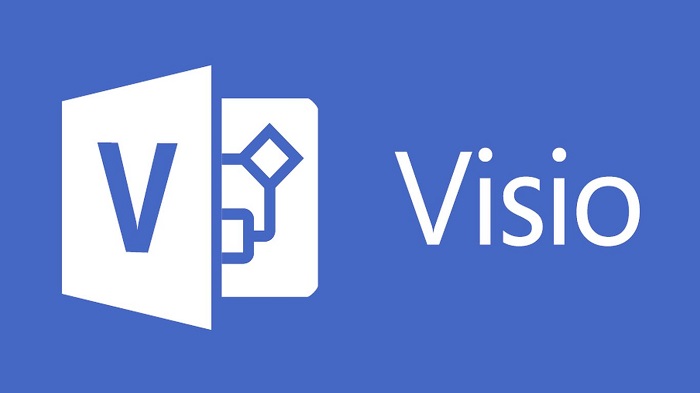
將流程圖連接到實(shí)時(shí)數(shù)據(jù)以更快地做出決策
使用實(shí)際可視化對(duì)象傳達(dá)實(shí)時(shí)數(shù)據(jù)。在visio中或者利用office 365* 應(yīng)用和服務(wù),將形狀和圖表鏈接到常用源文件,并通過應(yīng)用的形狀格式設(shè)置,自動(dòng)更新以反映基礎(chǔ)數(shù)據(jù)更改。
輕松創(chuàng)建專業(yè)流程圖
借助熟悉的 office 體驗(yàn),通過 visio 可以輕松直觀地創(chuàng)建流程圖、網(wǎng)絡(luò)圖、組織結(jié)構(gòu)圖、工程設(shè)計(jì)以及其他使用現(xiàn)代形狀和模板的內(nèi)容。
通過visio online在常用瀏覽器中創(chuàng)建和共享圖表
重新創(chuàng)建流程圖、映射it網(wǎng)絡(luò)、構(gòu)建組織結(jié)構(gòu)圖或記錄業(yè)務(wù)流程,visio online 有助于從任意位置可視化工作,幫助團(tuán)隊(duì)通過 web 瀏覽器查看或評(píng)論圖表。
與他人協(xié)作并無縫共享流程圖
可以對(duì)圖表進(jìn)行協(xié)作,以包括所有利益相關(guān)者的見解。借助 office 365*,現(xiàn)在多個(gè)團(tuán)隊(duì)成員可以同時(shí)在一個(gè)圖表上工作,從而減少額外的時(shí)間和精力。
內(nèi)置數(shù)據(jù)庫模型圖
新的數(shù)據(jù)庫模型圖表模板可以準(zhǔn)確地將數(shù)據(jù)庫建模為 visio 圖表。 無需加載項(xiàng)。
快速使用圖表
組織結(jié)構(gòu)圖、靈感觸發(fā)圖和 sdl 模板具有新的入門圖表,圖表使用更加便捷迅速。
為網(wǎng)站創(chuàng)建線框圖表
使用visio線框?qū)崿F(xiàn)創(chuàng)意。 線框是用戶界面的詳細(xì)可視模型,類似于功能和內(nèi)容的藍(lán)圖。 這些新的網(wǎng)站模板非常適合創(chuàng)建粗略的設(shè)計(jì)草稿,來呈現(xiàn)創(chuàng)意、達(dá)成團(tuán)隊(duì)共識(shí),并構(gòu)成精確線框的基礎(chǔ)。
--程序窗口快捷鍵
alt+f5:將已經(jīng)最大化的 visio 程序窗口還原為原始大小
alt+tab:切換到下一個(gè)程序窗口
alt+f10:將 visio 程序窗口最大化
alt+shift+tab:切換到上一個(gè)程序窗口
--基礎(chǔ)快捷鍵
ctrl+o或ctrl+f12或ctrl+alt+f2:顯示“打開”對(duì)話框。
f12或alt+f2:顯示“另存為”對(duì)話框。
alt+1:轉(zhuǎn)到上一個(gè)文件夾()。
alt+2:打開已打開文件夾的上一級(jí)文件夾(“上一級(jí)”按鈕 )。
alt+3:關(guān)閉對(duì)話框并打開 web 搜索頁(“搜索 web”按鈕 )。
alt+4:刪除所選文件夾或文件(“刪除”按鈕 )。
alt+5:在打開的文件夾中創(chuàng)建新的子文件夾(“新建文件夾”按鈕)。
alt+6:在可用的文件夾視圖之間切換(“視圖”箭頭 )。
alt+7 或 alt+l:顯示“工具”菜單(“工具”按鈕)。
f4:根據(jù)插入點(diǎn)的位置,打開“查找范圍”、“文件名”或“文件類型”列表。
alt+i:打開“查找范圍”列表。
f5:刷新文件列表。
shift+f10 或 application():顯示所選項(xiàng)(如文件夾或文件)的快捷菜單。
tab:在對(duì)話框中的選項(xiàng)或區(qū)域之間移動(dòng)。
--繪圖窗口快捷鍵
ctrl+tab或ctrl+f6:在打開的繪圖之間循環(huán)轉(zhuǎn)移焦點(diǎn)
ctrl+shift+tab或ctrl+shift+f6:按相反順序在打開的繪圖之間循環(huán)轉(zhuǎn)移焦點(diǎn)
alt+enter:對(duì)于在其標(biāo)題欄中帶有圖標(biāo)的任何窗口(例如,模具窗口),顯示該窗口的快捷菜單
ctrl+f4:關(guān)閉活動(dòng)的繪圖窗口
ctrl+f10:將活動(dòng)的繪圖窗口最大化
ctrl+f5:將已經(jīng)最大化的活動(dòng)繪圖窗口還原為原始大小
f6:在所有打開的模具、錨定窗口、任務(wù)窗格和繪圖窗口之間循環(huán)轉(zhuǎn)移焦點(diǎn)
ctrl+page down 或 ctrl+alt+tab:在繪圖的頁面(包括所有可見的標(biāo)記貼)間循環(huán)轉(zhuǎn)移焦點(diǎn)
ctrl+page up 或 ctrl+alt+shift+tab:按相反順序在繪圖的頁面間循環(huán)轉(zhuǎn)移焦點(diǎn)
ctrl+alt+p:打開“重新排序頁”對(duì)話框
print screen:將屏幕上的圖片復(fù)制到剪貼板上
alt+print screen:將所選窗口上的圖片復(fù)制到剪貼板上
--新uml工具
新建uml通信圖
你可以創(chuàng)建uml通信圖,用于顯示生命線之間的交互行為,這些生命線以自由形式的排列方式使用按順序排列的消息。
新建uml組件圖
你可以創(chuàng)建uml組件圖,用于顯示組件、端口、界面以及它們之間的關(guān)系。
新建uml部署圖
你可以創(chuàng)建uml部署圖,用于向節(jié)點(diǎn)顯示軟件項(xiàng)目部署的體系結(jié)構(gòu)。
--改進(jìn)的autocad支持
改進(jìn)的功能autocad縮放
在進(jìn)行此更新后,你將在導(dǎo)入 autocad 文件時(shí)看到縮放改進(jìn)。 首先只需確保設(shè)置幾個(gè)屬性。 在 autocad 中,確保活動(dòng)的選項(xiàng)卡為“布局”選項(xiàng)卡,而不是“模型”選項(xiàng)卡。 此外,確保將 visio 繪圖比例設(shè)置為與 autocad 視區(qū)比例相同的比例。
增強(qiáng)的autocad支持
以前,visio 支持 autocad 2007 的 .dwg 和 .dxf 文件。 通過此更新,您可以導(dǎo)入或打開來自 autocad 版本2017或更早版本的文件。
更快地導(dǎo)入autocad文件
通過此次更新,你會(huì)注意到 autocad 導(dǎo)入速度顯著提高。
瞬間完成形狀疊加
在處理cad文件上的形狀時(shí),過去常常遇到長時(shí)間的延遲。 通過此次更新,不會(huì)再有延遲。
百度網(wǎng)盤提取碼: h2cc
軟件截圖 / Preview Picture
猜你喜歡 / Guess You Like
最新更新 / Last Update
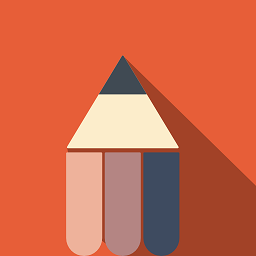 Autodesk SketchBook 2021 中文版
Autodesk SketchBook 2021 中文版 熊貓繪畫PC端
熊貓繪畫PC端 優(yōu)動(dòng)漫paint個(gè)人版最新版
優(yōu)動(dòng)漫paint個(gè)人版最新版 sai2繪畫軟件最新版
sai2繪畫軟件最新版 retas軟件
retas軟件 DP Animation Maker(動(dòng)態(tài)圖片制作軟件)
DP Animation Maker(動(dòng)態(tài)圖片制作軟件)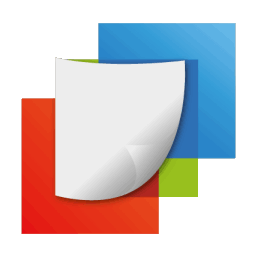 paperscan free edition(專業(yè)掃描軟件)
paperscan free edition(專業(yè)掃描軟件) Microsoft Office Visio 2003
Microsoft Office Visio 2003 opencanvas7 漢化版
opencanvas7 漢化版 Adobe InDesign 2022免費(fèi)版
Adobe InDesign 2022免費(fèi)版 drawio中文版(思維導(dǎo)圖)
drawio中文版(思維導(dǎo)圖) serif affinity publisher正版電腦版
serif affinity publisher正版電腦版 金山畫王2006電腦版
金山畫王2006電腦版 veusz免費(fèi)版(科學(xué)圖表繪制工具)
veusz免費(fèi)版(科學(xué)圖表繪制工具)請(qǐng)描述您所遇到的錯(cuò)誤,我們將盡快予以修正,謝謝!
*必填項(xiàng),請(qǐng)輸入內(nèi)容
網(wǎng)友評(píng)論 / comment
0條評(píng)論
查看所有0條評(píng)論>